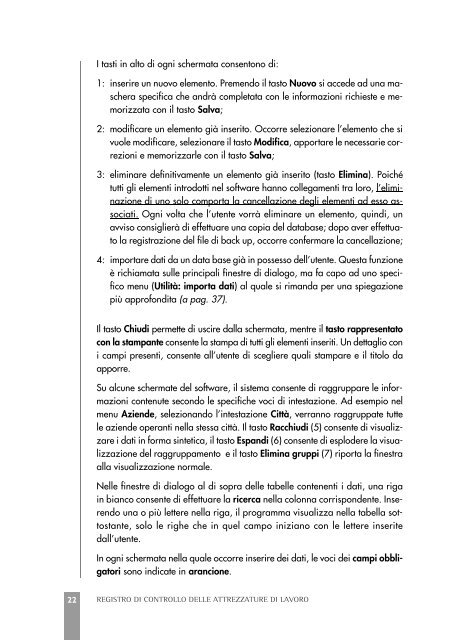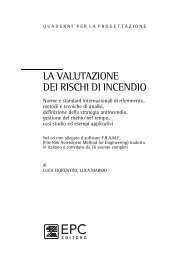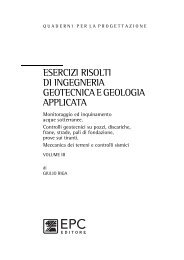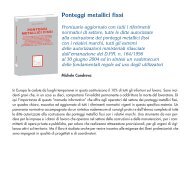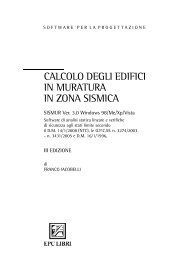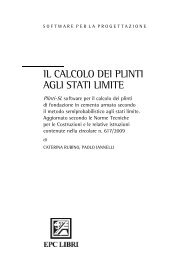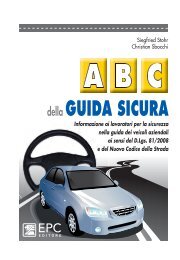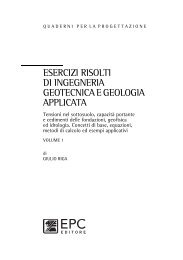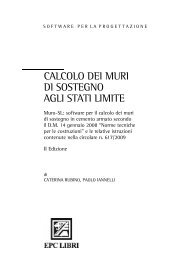registro di controllo delle attrezzature di lavoro - Mega Italia Media ...
registro di controllo delle attrezzature di lavoro - Mega Italia Media ...
registro di controllo delle attrezzature di lavoro - Mega Italia Media ...
You also want an ePaper? Increase the reach of your titles
YUMPU automatically turns print PDFs into web optimized ePapers that Google loves.
I tasti in alto <strong>di</strong> ogni schermata consentono <strong>di</strong>:1: inserire un nuovo elemento. Premendo il tasto Nuovo si accede ad una mascheraspecifica che andrà completata con le informazioni richieste e memorizzatacon il tasto Salva;2: mo<strong>di</strong>ficare un elemento già inserito. Occorre selezionare l’elemento che sivuole mo<strong>di</strong>ficare, selezionare il tasto Mo<strong>di</strong>fica, apportare le necessarie correzionie memorizzarle con il tasto Salva;3: eliminare definitivamente un elemento già inserito (tasto Elimina). Poichétutti gli elementi introdotti nel software hanno collegamenti tra loro, l’eliminazione<strong>di</strong> uno solo comporta la cancellazione degli elementi ad esso associati.Ogni volta che l’utente vorrà eliminare un elemento, quin<strong>di</strong>, unavviso consiglierà <strong>di</strong> effettuare una copia del database; dopo aver effettuatola registrazione del file <strong>di</strong> back up, occorre confermare la cancellazione;4: importare dati da un data base già in possesso dell’utente. Questa funzioneè richiamata sulle principali finestre <strong>di</strong> <strong>di</strong>alogo, ma fa capo ad uno specificomenu (Utilità: importa dati) al quale si rimanda per una spiegazionepiù approfon<strong>di</strong>ta (a pag. 37).Il tasto Chiu<strong>di</strong> permette <strong>di</strong> uscire dalla schermata, mentre il tasto rappresentatocon la stampante consente la stampa <strong>di</strong> tutti gli elementi inseriti. Un dettaglio coni campi presenti, consente all’utente <strong>di</strong> scegliere quali stampare e il titolo daapporre.Su alcune schermate del software, il sistema consente <strong>di</strong> raggruppare le informazionicontenute secondo le specifiche voci <strong>di</strong> intestazione. Ad esempio nelmenu Aziende, selezionando l’intestazione Città, verranno raggruppate tuttele aziende operanti nella stessa città. Il tasto Racchiu<strong>di</strong> (5) consente <strong>di</strong> visualizzarei dati in forma sintetica, il tasto Espan<strong>di</strong> (6) consente <strong>di</strong> esplodere la visualizzazionedel raggruppamento e il tasto Elimina gruppi (7) riporta la finestraalla visualizzazione normale.Nelle finestre <strong>di</strong> <strong>di</strong>alogo al <strong>di</strong> sopra <strong>delle</strong> tabelle contenenti i dati, una rigain bianco consente <strong>di</strong> effettuare la ricerca nella colonna corrispondente. Inserendouna o più lettere nella riga, il programma visualizza nella tabella sottostante,solo le righe che in quel campo iniziano con le lettere inseritedall’utente.In ogni schermata nella quale occorre inserire dei dati, le voci dei campi obbligatorisono in<strong>di</strong>cate in arancione.22 REGISTRO DI CONTROLLO DELLE ATTREZZATURE DI LAVORO